Hoe een terugkerende vergadering in Teams in te stellen

Heeft u terugkerende vergaderingen op MS Teams met dezelfde teamleden nodig? Leer hoe u een terugkerende vergadering in Teams kunt instellen.
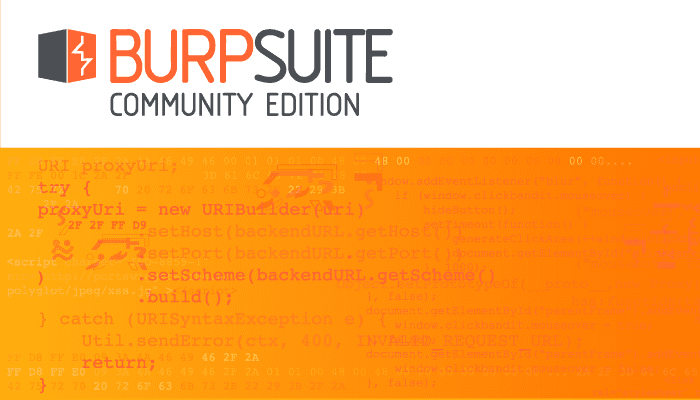
Het primaire doel van Burp Suite is het onderscheppen en wijzigen van webverkeer als onderdeel van een penetratietest. Om webverkeer te kunnen onderscheppen, moet je je browser of besturingssysteem configureren om het verkeer om te leiden via de Burp-proxy. Standaard begint de proxy met Burp en bindt zich aan het loopback-adres op poort 8080 "127.0.0.1:8080", maar er zijn tal van opties die u kunt configureren.
Een proxy-listener configureren in Burp
Om de proxy-instellingen te configureren, gaat u naar het subtabblad "Opties" op het tabblad "Proxy". In het gedeelte "Proxy-listeners" kunt u de huidige proxy-listener bewerken door een listener te selecteren en op "Bewerken" te klikken, of u kunt een tweede instellen door op "Toevoegen" te klikken.
Tip: Om operationeel te zijn, moet de proxy-listener het selectievakje "running" aan de linkerkant hebben aangevinkt.
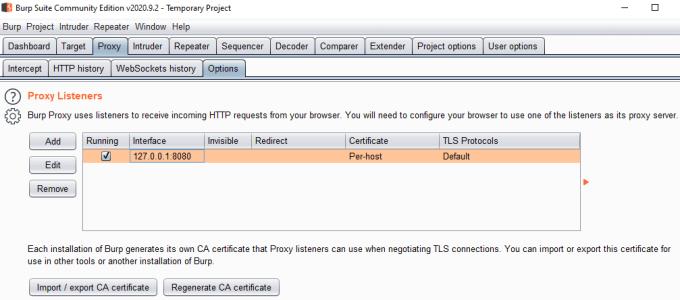
Selecteer een luisteraar en klik vervolgens op bewerken of voeg een nieuwe toe.
Bij het bewerken van de proxy-listener kunt u op het tabblad "Binding" configureren welk poortnummer en aan welke interface het bindt op het tabblad Binding. U moet een poortnummer gebruiken dat tussen 1001 en 65535 moet liggen, aangezien poortnummers onder de 1000 extra machtigingen kunnen vereisen.
Binding aan het loopback-adres betekent dat de proxy alleen beschikbaar is voor de lokale computer. Als alternatief kunt u het via de vervolgkeuzelijst aan een ander IP-adres van uw computer binden, hoewel er niet wordt uitgelegd op welke fysieke interface dit betrekking heeft en of andere apparaten er toegang toe hebben. Als u "Alle interfaces" selecteert, wordt de proxy zichtbaar op alle IP-adressen die uw computer heeft.
Tip: door andere IP-adressen dan de loopback te gebruiken, kun je andere apparaten configureren om hun verkeer via je Burp-instantie te proxyen. Onthoud dat je het Burp-certificaat op die apparaten moet installeren om hun HTTPS-verkeer te controleren. Houd er rekening mee dat u toestemming van de eigenaar van het apparaat nodig heeft om dit wettelijk te kunnen doen en alle gebruikers moeten zich ervan bewust zijn dat u hun netwerkgebruik in de gaten houdt en hun wachtwoorden enz. kunt zien.
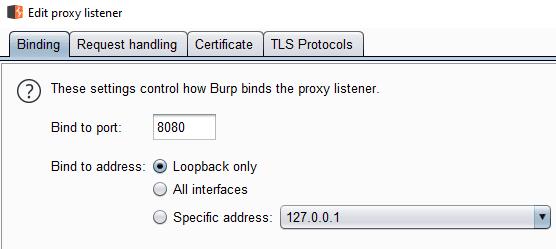
Op het tabblad "Binding" kunt u het IP-adres en het poortnummer instellen dat door de proxy wordt gebruikt.
Andere proxy's, aangepaste certificaten en TLS-protocollen
Op het tabblad "Verzoekafhandeling" kunt u een host- en poortnummer configureren waarnaar alle aanvragen worden doorgestuurd naar de opgegeven locatie, ongeacht de bron die ze hebben aangevraagd. Deze optie wordt gebruikt om verkeer door te sturen via een andere proxy.
"Force TLS" upgradet automatisch alle webverzoeken om HTTPS te gebruiken. Deze optie kan sommige websites kapot maken als ze HTTPS niet ondersteunen. "Onzichtbare proxying" maakt ondersteuning mogelijk voor apparaten die geen traditionele proxy-instellingen ondersteunen.
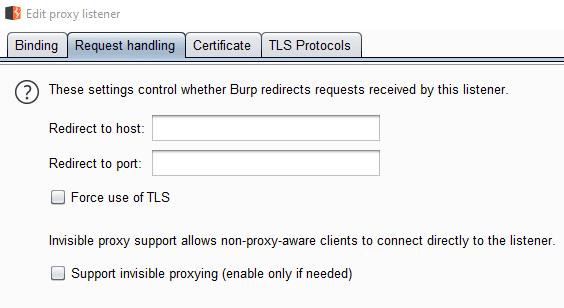
Op het tabblad "Verzoekafhandeling" kan burp met andere proxy's werken.
Op het tabblad "Certificaat" kunt u configureren hoe het HTTPS-certificaat werkt. "Door CA ondertekende certificaten per host genereren" is de standaardinstelling en moet over het algemeen worden gebruikt. "Zelfondertekende" certificaten zullen altijd certificaatfoutmeldingen genereren. Het specificeren van een "specifieke hostnaam" is alleen nuttig bij het uitvoeren van onzichtbare proxy's naar een enkel domein. Als een specifiek certificaat vereist is, kunt u dit importeren met de optie "aangepast certificaat".
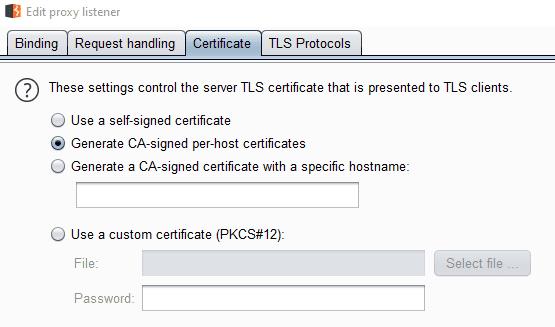
Het tabblad “Certificaat” wordt gebruikt om te configureren welk certificaat wordt aangeboden.
Op het tabblad "TLS-protocollen" kun je aangeven welke TLS-protocollen je wilt dat Burp ondersteunt. Standaard wordt TLSv1-1.3 ondersteund. U kunt ervoor kiezen om een van deze opties uit te schakelen of SSLv2 of SSLv3 in te schakelen als u de protocollen handmatig opgeeft. Dit mag alleen worden gebruikt als u specifiek een enkel protocol wilt testen of geen verbinding kunt maken met een verouderd apparaat.
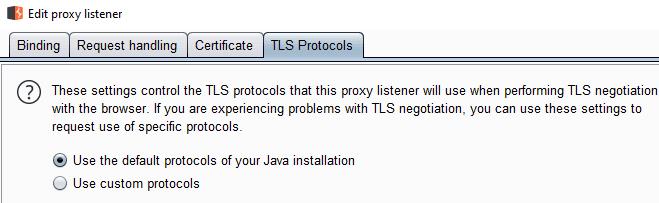
Het tabblad "TLS-protocollen" wordt gebruikt om te configureren met welke TLS-protocollen Burp verbinding kan maken.
Heeft u terugkerende vergaderingen op MS Teams met dezelfde teamleden nodig? Leer hoe u een terugkerende vergadering in Teams kunt instellen.
Wij laten je zien hoe je de markeerkleur voor tekst en tekstvakken in Adobe Reader kunt veranderen met deze stapsgewijze tutorial.
In dit tutorial laten we je zien hoe je de standaard zoominstelling in Adobe Reader kunt wijzigen.
Spotify kan vervelend zijn als het automatisch opent telkens wanneer je je computer opstart. Schakel het automatische opstarten uit met deze stappen.
Als LastPass niet kan verbinden met zijn servers, wis dan de lokale cache, werk de wachtwoordmanager bij en schakel uw browserextensies uit.
Microsoft Teams ondersteunt momenteel niet het native casten van uw vergaderingen en gesprekken naar uw TV. Maar u kunt een schermspiegelingsapp gebruiken.
Ontdek hoe je OneDrive Foutcode 0x8004de88 kunt oplossen zodat je je cloudopslag weer aan de praat kunt krijgen.
Ben je benieuwd hoe je ChatGPT in Microsoft Word kunt integreren? Deze gids laat precies zien hoe je dat doet met de ChatGPT voor Word-add-in in 3 eenvoudige stappen.
Houd de cache in uw Google Chrome-webbrowser leeg met deze stappen.
Kruisverwijzingen kunnen uw document gebruiksvriendelijker, georganiseerd en toegankelijker maken. Deze gids leert u hoe u kruisverwijzingen in Word kunt maken.






